Újrafelhasználható dev box testreszabások létrehozása
A Microsoft Dev Box testreszabása egy kódként való konfigurációs módszer a fejlesztői dobozok testreszabásához. Ebből a cikkből megtudhatja, hogyan szabhatja testre a fejlesztői mezőket egy feladatkatalógus és egy konfigurációs fájl használatával szoftverek telepítéséhez, bővítmények hozzáadásához, tárházak klónozásához stb. Ezeket a feladatokat a létrehozási folyamat utolsó szakaszában alkalmazza a rendszer az új fejlesztői mezőre. Egyéni virtuálisgép-rendszerkép létrehozása nélkül is hozzáadhat beállításokat és szoftvereket.
A testreszabások hasznosak a fejlesztői csapatok számára. A fejlesztői csapat érdeklődői testreszabásokkal előre konfigurálhatják az adott fejlesztői csapathoz szükséges szoftvereket, és olyan konfigurációs fájlokat hozhatnak létre, amelyek csak a csapatuk számára releváns feladatokat alkalmazzák. Ez a módszer lehetővé teszi a fejlesztők számára, hogy a munkájuknak leginkább megfelelő fejlesztői mezőket hozzanak létre anélkül, hogy módosításokat kellene kérniük az informatikai csapattól, vagy megvárhatják, amíg a mérnöki csapat létrehoz egy egyéni virtuálisgép-rendszerképet.
A testreszabások használatával automatizálhatja a gyakori beállítási lépéseket, időt takaríthat meg, és csökkentheti a konfigurációs hibák esélyét. Néhány példafeladat:
- Szoftver telepítése a WinGet csomagkezelővel.
- Az operációs rendszer beállításainak beállítása, például a Windows-szolgáltatások engedélyezése.
- Alkalmazások konfigurálása, például Visual Studio-bővítmények telepítése.
A testreszabások fázisokban is alkalmazhatók, egyszerű, de funkcionális konfigurációtól kezdve egy automatizált folyamatig. A szakaszok a következők:
- Testreszabott fejlesztői mező létrehozása példakonfigurációs fájl használatával
- Konfigurációs fájl írása
- Konfigurációs fájl megosztása kódtárból
- Új feladatok definiálása katalógusban
- Titkos kódok használata Azure Key Vaultból
Fontos
A Microsoft Dev Box testreszabásai jelenleg előzetes verzióban érhetők el. A bétaverziójú, előzetes verziójú vagy másként még általánosan nem elérhető Azure-szolgáltatások jogi feltételeit lásd: Kiegészítő használati feltételek a Microsoft Azure előzetes verziójú termékeihez.
Előfeltételek
- A cikkben ismertetett lépések végrehajtásához rendelkeznie kell egy dev box definícióval, dev boxkészlettel és dev box-projekttel konfigurált fejlesztői központtal.
Testreszabott fejlesztői mező létrehozása példakonfigurációs fájl használatával
A testreszabások első lépéseihez használja az alapértelmezett gyorsindítási katalógust és egy példakonfigurációs fájlt.
A gyorsindítási katalógus csatolása
Ha testre szabási feladatokat tartalmazó katalógust csatol egy fejlesztői központhoz, az azt jelenti, hogy létrehozhat egy fejlesztői mezőt a fejlesztői központban, és hivatkozhat a katalógus testreszabási tevékenységeire. A Microsoft egy mintaadattárat biztosít a GitHubon, amely egy szabványos alapértelmezett feladatkészlettel segíti az első lépéseket, más néven a gyorsindítási katalógust.
A gyorsindítási katalógus csatolása a fejlesztői központhoz:
Jelentkezzen be a Microsoft Dev Box fejlesztői portálra.
A környezetkonfiguráció bal oldali menüjében válassza a Katalógusok, majd a Hozzáadás lehetőséget.
A Katalógus hozzáadása területen válassza a Dev box testreszabási feladatait gyorsindítási katalógusként. Ezután válassza a Hozzáadás lehetőséget.
A fejlesztői központban válassza a Katalógusok lehetőséget, és ellenőrizze, hogy megjelenik-e a katalógus.
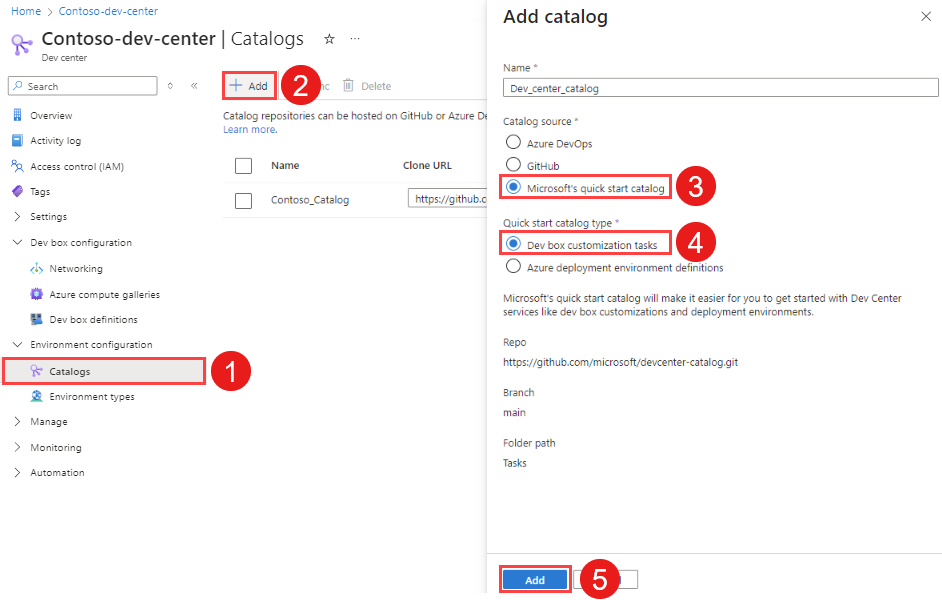
Ha a kapcsolat sikeres, az Állapot sikeres szinkronizálásként jelenik meg.
A testreszabott fejlesztői mező létrehozása
Most már rendelkezik egy katalógussal, amely meghatározza a fejlesztők által használható feladatokat. Ezekre a feladatokra hivatkozhat egy konfigurációs fájlból, és létrehozhat egy testreszabott fejlesztői mezőt.
Töltsön le egy yaml-példakonfigurációt a mintaadattárból. Ez a példakonfiguráció telepíti a Visual Studio Code-ot, és klónozza az OrchardCore .NET webalkalmazás-adattárat a fejlesztői mezőbe.
Jelentkezzen be a Microsoft Dev Box fejlesztői portálra.
Válassza az Új>dev box lehetőséget.
A Fejlesztő hozzáadása mezőbe írja be a következő értékeket, majd válassza a Folytatás lehetőséget:
Beállítás Érték Név Adja meg a fejlesztői mező nevét. A fejlesztői mezőneveknek egyedinek kell lenniük egy projekten belül. Projekt Válasszon ki egy projektet a legördülő listából. Fejlesztői dobozkészlet Válasszon ki egy készletet a legördülő listából, amely tartalmazza a projekt összes fejlesztői készletét. Válasszon egy Önhöz közeli fejlesztői készletet a minimális késés érdekében. Testreszabások alkalmazása Válassza a Testreszabások alkalmazása lehetőséget. A Fejlesztés testreszabása lapon válassza a Testreszabási fájl feltöltése, majd a Testreszabások hozzáadása fájlból lehetőséget.
Keresse meg a letöltött yaml-konfigurációs példafájl helyét, majd válassza a Megnyitás lehetőséget.
Ellenőrizze, hogy a konfigurációs fájl szerepel-e a Testreszabási fájl(ok) feltöltése területen, majd válassza az Ellenőrzés lehetőséget.
Miután a Dev Box érvényesítette a konfigurációs fájlt, válassza a Folytatás lehetőséget.
A Dev Box létrehozási összefoglaló lapján a Dev Box megjeleníti azokat a feladatokat, amelyeket alkalmazni fog. Válassza a Létrehozás lehetőséget.
Amikor a létrehozási folyamat befejeződött, az új dev boxban nodejs és Visual Studio Code van telepítve.
További példákért tekintse meg a GitHubon található dev center-példák adattárát.
Tipp.
A fejlesztői portál alternatívaként a Fejlesztői főoldal használatával hozhat létre, szabhat testre és csatlakozhat a fejlesztői mezőkhöz. Fejlesztői főoldal egy natív Windows-alkalmazás, amely egyetlen helyet biztosít a fejlesztői mezők kezeléséhez. További információ a Fejlesztői főoldal a Fejlesztői főoldal használatával használható, újrafelhasználható fejlesztői dobozok testreszabásáról.
Mi az a konfigurációs fájl?
A Dev Box testreszabásai yaml formátumú fájllal adhatók meg a katalógusból egy új dev box létrehozásakor alkalmazandó feladatok listája. Ezek a konfigurációs fájlok egy vagy több "feladatot" tartalmaznak, amelyek azonosítják a katalógusfeladatot, és olyan paramétereket adnak meg, mint a telepíteni kívánt szoftver neve. A konfigurációs fájl ezután elérhetővé válik az új fejlesztői mezőket létrehozó fejlesztők számára. Az alábbi példa egy winget-feladatot használ a Visual Studio Code telepítéséhez, és egy git clone feladatot egy adattár klónozásához.
# From https://github.com/microsoft/devcenter-examples
$schema: 1.0
tasks:
- name: winget
parameters:
package: Microsoft.VisualStudioCode
runAsUser: true
- name: git-clone
description: Clone this repository into C:\Workspaces
parameters:
repositoryUrl: https://github.com/OrchardCMS/OrchardCore.git
directory: C:\Workspaces
Mik azok a tevékenységek?
A feladatok egy adott műveletet hajtanak végre, például szoftvertelepítést. Minden feladat egy vagy több PowerShell-szkriptből, valamint egy task.yaml fájlból áll, amely paramétereket biztosít, és meghatározza a szkriptek futását. A task.yaml fájlba PowerShell-parancsot is felvehet. A válogatott feladatok gyűjteményét a fejlesztői központhoz csatolt katalógusban tárolhatja, és mindegyik feladat külön mappában található. A Dev Box támogatja a GitHub-adattár vagy az Azure DevOps-adattár katalógusként való használatát, és rekurzívan megvizsgálja a katalógus egy adott mappáját a feladatdefiníciók kereséséhez.
A Microsoft gyors üzembe helyezési katalógust biztosít a testreszabások megkezdéséhez. A gyakori feladatokat meghatározó alapértelmezett feladatkészletet tartalmazza:
- Szoftver telepítése a WinGet csomagkezelővel.
- Helyezze üzembe a kívánt állapotkonfigurációt (DSC) a WinGet Configuration használatával.
- Adattár klónozása git-clone használatával.
- Alkalmazások konfigurálása, például Visual Studio-bővítmények telepítése.
- PowerShell-szkriptek futtatása.
A fejlesztői mező testreszabása meglévő WinGet-konfigurációs fájlok használatával
A WinGet Configuration konfigurációs megoldással definiálja a Windows-környezet kódra kész állapotba hozásához szükséges egyedi szoftver- és konfigurációs beállításokat. Ezek a konfigurációs fájlok dev box beállítására is használhatók a Microsoft által korábban említett rövid útmutatókatalógusban található WinGet-feladattal.
Az alábbi példa egy meglévő WinGet DSC-fájlt meghívó dev box testreszabási fájlt mutat be.
tasks:
- name: winget
parameters:
configure: "projectConfiguration.dsc.yaml"
A WinGet-konfigurációval kapcsolatos további információkért lásd a WinGet-konfigurációt.
A Microsoft Dev Box testreszabásokhoz való konfigurálásához szükséges engedélyek
A testreszabások fejlesztői mezőre történő létrehozásához és alkalmazásához szükséges műveletek végrehajtásához bizonyos engedélyekre van szükség. Az alábbi táblázat a testreszabások konfigurálásához szükséges műveleteket és engedélyeket vagy szerepköröket ismerteti.
| Művelet | Engedély/szerepkör |
|---|---|
| Katalógus csatolása fejlesztői központhoz | Platformmérnök a fejlesztői központ közreműködői engedélyével. |
| Yaml-fájl feltöltése és alkalmazása a fejlesztői portál használatával a dev box létrehozásakor | Dev Box-felhasználó |
| Konfigurációs fájl létrehozása | A konfigurációs fájlokat bárki létrehozhatja. |
| Tevékenységek hozzáadása katalógushoz | Engedély a katalógust üzemeltető adattárhoz való hozzáadáshoz. |
Konfigurációs fájl írása
A fejlesztői mezőkre alkalmazandó új feladatokat saját konfigurációs fájl létrehozásával határozhatja meg. A konfigurációs fájlt tesztelheti a Visual Studio Code-ban, és anélkül végezheti el a szükséges módosításokat, hogy minden teszthez külön fejlesztői mezőt kellene létrehoznia.
A saját konfigurációs fájl létrehozása és tesztelése előtt rendelkeznie kell egy katalógussal, amely a fejlesztői központhoz csatolt feladatokat tartalmazza. A Visual Studio Code-bővítmény használatával felderítheti a csatolt katalógusban szereplő feladatokat.
Hozzon létre egy Dev Boxot (vagy használjon egy meglévő Dev Boxot) a teszteléshez.
A teszt dev boxban telepítse a Visual Studio Code-ot, majd telepítse a Dev Box v1.2.2 VS Code bővítményt.
Töltsön le egy yaml-konfigurációs példát a mintaadattárból, és nyissa meg a Visual Studio Code-ban.
A parancskatalógus használatával felderítheti a katalógusban elérhető feladatokat. A Parancskatalógus megtekintése>területen válassza a Dev Box: List available tasks for this dev box (A fejlesztői mező elérhető feladatainak listája) lehetőséget.
Tesztelje a konfigurációt a Visual Studio Code-ban az f5/command palette használatával. A Parancskatalógus megtekintése>területen válassza a Dev Box: Testreszabási feladatok alkalmazása lehetőséget.
A konfigurációs fájl azonnal fut, és a megadott feladatokat alkalmazza a teszt fejlesztői mezőjére. Vizsgálja meg a módosításokat, és ellenőrizze a Visual Studio Code terminálját, hogy vannak-e hibák vagy figyelmeztetések a feladat végrehajtása során.
Ha a konfigurációs fájl sikeresen fut, ossza meg a fejlesztőkkel, hogy feltöltse őket egy új fejlesztői mező létrehozásakor.
Tipp.
A Visual Studio Code alternatívaként a Fejlesztői főoldal használatával létrehozhat és érvényesíthet egy konfigurációs fájlt egy grafikus felhasználói felületen. További információ a Fejlesztői főoldal a Fejlesztői főoldal használatával használható, újrafelhasználható fejlesztői dobozok testreszabásáról.
Feljegyzés
A fájlok létrehozásának és feltöltésének lehetősége nem jelent biztonsági kockázatot; a feltöltött fájl csak a fejlesztői központhoz csatolt katalógusban meghatározott beállításokat alkalmazhatja. Ha a feladat nincs definiálva, a fejlesztő hibaüzenetet kap, amely szerint a tevékenység nincs definiálva.
Konfigurációs fájl megosztása kódtárból
A konfigurációs fájl zökkenőmentesen elérhetővé tétele a fejlesztők számára a workload.yaml elnevezésével és a fejlesztők számára elérhető adattárba való feltöltésével, általában a kódolási tárházukkal. Fejlesztői mező létrehozásakor meg kell adnia az adattár URL-címét, és a konfigurációs fájl klónozása a többi adattárkal együtt történik. A Dev Box megkeresi az adattárat egy workload.yaml nevű fájlban, és ha van ilyen, végrehajtja a felsorolt feladatokat. Ez a konfiguráció zökkenőmentes módot biztosít a testreszabások elvégzésére egy fejlesztői dobozon.
Hozzon létre egy workload.yaml nevű konfigurációs fájlt.
Adja hozzá a konfigurációs fájlt egy privát Azure-adattár gyökeréhez a kóddal, és véglegesítse azt.
Jelentkezzen be a Microsoft Dev Box fejlesztői portálra.
Válassza az Új>dev box lehetőséget.
A Fejlesztő hozzáadása mezőbe írja be a következő értékeket, majd válassza a Folytatás lehetőséget:
Beállítás Érték Név Adja meg a fejlesztői mező nevét. A fejlesztői mezőneveknek egyedinek kell lenniük egy projekten belül. Projekt Válasszon ki egy projektet a legördülő listából. Fejlesztői dobozkészlet Válasszon ki egy készletet a legördülő listából, amely tartalmazza a projekt összes fejlesztői készletét. Válasszon egy Önhöz közeli fejlesztői készletet a minimális késés érdekében. Testreszabások alkalmazása Válassza a Testreszabások alkalmazása lehetőséget. A Dev box testreszabása lapon válassza a Testreszabási fájl kiválasztása egy adattárból lehetőséget, az Azure DevOps-adattár URL-címében adja meg annak az adattárnak az URL-címét, amely az alkalmazni kívánt konfigurációs fájlt tárolja, majd válassza a Folytatás lehetőséget.
A Dev Box létrehozási összefoglaló lapján a Dev Box megjeleníti azokat a feladatokat, amelyeket alkalmazni fog. Válassza a Létrehozás lehetőséget.
Amikor a létrehozási folyamat befejeződött, az új dev boxban nodejs és Visual Studio Code van telepítve.
Az új dev boxban az adattár klónozva van, és a konfigurációs fájl minden utasítása alkalmazva van.
Új feladatok definiálása katalógusban
Új feladatok katalógusban való létrehozása lehetővé teszi, hogy a fejlesztői csapatokra szabott testreszabásokat hozzon létre, és a lehetséges konfigurációkhoz védőkorlátokat adjon hozzá.
Hozzon létre egy adattárat a feladatok tárolásához.
Igény szerint készíthet másolatot a gyorsindítási katalógusról a saját adattárában, hogy kiindulási pontként használhassa.
Hozzon létre feladatokat az adattárban a meglévő PowerShell-szkriptek módosításával vagy új szkriptek létrehozásával.
A feladatok létrehozásának első lépéseihez használhatja a GitHubon és a PowerShell dokumentációjában található dev center-példák adattárában szereplő példákat.
Csatolja az adattárat a fejlesztői központhoz katalógusként.
Hozzon létre egy konfigurációs fájlt ezekhez a feladatokhoz a konfigurációs fájl írása lépésekkel.
Titkos kódok használata Azure Key Vaultból
Az Azure Key Vault titkos kulcsait a yaml-konfigurációkban használhatja magánadattárak klónozásához, vagy bármely olyan egyéni feladattal, amelyhez hozzáférési jogkivonatra van szükség.
A Key Vault titkos kulcsait a yaml-konfigurációkban való használatra konfigurálhatja,
Győződjön meg arról, hogy a fejlesztői központ projektjének felügyelt identitása rendelkezik a Key Vault Olvasó és a Key Vault titkos kulcsfelhasználói szerepkörével a kulcstartón.
Adja meg a Kulcstartó titkos kulcsának titkos kulcsfelhasználói szerepkörét minden olyan felhasználónak vagy felhasználói csoportnak, akinek képesnek kell lennie a titkos kód felhasználására a fejlesztői mező testreszabása során. A szerepkört kapott felhasználónak vagy csoportnak tartalmaznia kell a fejlesztői központ felügyelt identitását, a saját felhasználói fiókját, valamint minden olyan felhasználót vagy csoportot, akinek szüksége van a titkos kódra a fejlesztői doboz testreszabása során.
További információk:
- Megtudhatja, hogyan konfigurálhat felügyelt identitást egy fejlesztői központhoz.
- Megtudhatja, hogyan biztosíthat hozzáférést a felügyelt identitásnak a kulcstartó titkos kulcsához.
A yaml-konfiguráció titkos kódjára a következő formátumban hivatkozhat, példaként a git-clone feladatot használva:
$schema: "1.0"
tasks:
name: git-clone
description: Clone this repository into C:\Workspaces
parameters:
repositoryUrl: https://myazdo.visualstudio.com/MyProject/_git/myrepo
directory: C:\Workspaces
pat: '{{KEY_VAULT_SECRET_URI}}'
Ha privát Azure DevOps-adattárat (Azure Repos) szeretne klónozni, nem kell titkos kulcsot konfigurálnia a Key Vaultban. Ehelyett használhatja {{ado}}vagy {{ado://your-ado-organization-name}} paraméterként is használhatja. Ez lekéri a hozzáférési jogkivonatot az Ön nevében egy fejlesztői mező létrehozásakor, amely írásvédett engedéllyel rendelkezik az adattárhoz. A rövid útmutatókatalógus git-klónozási feladata a hozzáférési jogkivonat használatával klónozza az adattárat. Példa:
tasks:
name: git-clone
description: Clone this repository into C:\Workspaces
parameters:
repositoryUrl: https://myazdo.visualstudio.com/MyProject/_git/myrepo
directory: C:\Workspaces
pat: '{{ado://YOUR_ADO_ORG}}'
Ha a szervezet szabályzatai megkövetelik, hogy a Key Vault privát maradjon az internetről, beállíthatja a Key Vaultot, hogy a megbízható Microsoft-szolgáltatások megkerüljék a tűzfalszabályt.
Ha tudni szeretné, hogyan engedélyezheti a megbízható Microsoft-szolgáltatások a tűzfal megkerülését, olvassa el az Azure Key Vault hálózati beállításainak konfigurálásával foglalkozó témakört.
Kapcsolódó tartalom
Visszajelzés
Hamarosan elérhető: 2024-ben fokozatosan kivezetjük a GitHub-problémákat a tartalom visszajelzési mechanizmusaként, és lecseréljük egy új visszajelzési rendszerre. További információ: https://aka.ms/ContentUserFeedback.
Visszajelzés küldése és megtekintése a következőhöz:








